デバイスの環境設定を行う
この運用例では、デバイス_Aとデバイス_Cをデバイス認証に、デバイス_Bを機能別認証に設定します。また、デバイス_Aとデバイス_Bに未登録ユーザーの使用を許可し、デバイス_Cには未登録ユーザーの使用を禁止します。
環境設定を行う
デバイス_Aとデバイス_Bとデバイス_Cの環境設定を行います。セキュリティーの設定を行うことができます。この運用例では、デバイス_Aとデバイス_Bでセキュリティーの設定も行います。
1.
Webブラウザーを起動し、以下のURLを入力します。
http://<デバイスのIPアドレスまたはホスト名>
[ログイン]ページが表示されます。
2.
[Administrator]ロールを関連付けられているユーザーのユーザー名とパスワードを入力し、[ログイン先]で[このデバイス]を選択して、[ログイン]をクリックします。
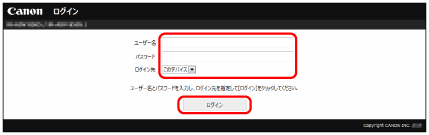
3.
[設定/登録]→[ユーザー管理]→[認証管理]→[ユーザー管理]をクリックします。
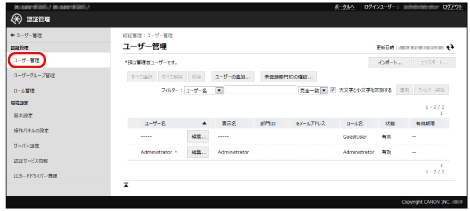
4.
[ユーザーの追加]をクリックします。
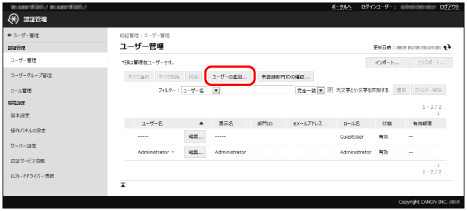
5.
使用制限の管理者ユーザーのユーザー情報を登録し、[追加]をクリックします。
この運用例では、システム管理部のスタッフが、デバイスの管理者と使用制限の管理者を兼任しているので、「デバイスとネットワーク環境を準備する」でシステム管理者として登録したアカウントを、使用制限の管理者として登録します。
[ユーザー名] | IT_management |
[パスワード] | admin_password |
[設定するロール] | [Administrator] |
[部門ID] | 2222222 |
[暗証番号] | 0000002 |
メモ |
使用制限の管理者([Administrator]ロールを関連付けられたユーザー)にすべてのデバイス管理権限が与えられているため、必ずしも使用制限の管理者がシステム管理者(システム管理部門IDを知っているユーザー)である必要はありません。 |
6.
[ログアウト]をクリックします。
7.
Webブラウザーを起動し、以下のURLを入力します。
http://<デバイスのIPアドレスまたはホスト名>
[ログイン]ページが表示されます。
8.
使用制限の管理者ユーザーのユーザー名とパスワードを入力し、[ログイン先]で[このデバイス]を選択して、[ログイン]をクリックします。
この運用例では、以下のように入力します。
[ユーザー名] | IT_management |
[パスワード] | admin_password |
[ログイン先] | [このデバイス] |
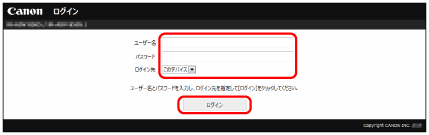
9.
[設定/登録]→[セキュリティー設定]→[認証/パスワード設定]をクリックします。
10.
[パスワード設定]の[編集]をクリックします。
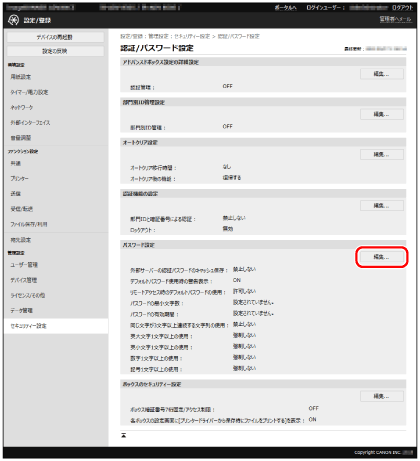
11.
[ユーザー認証のパスワード設定]で、パスワードのポリシーを設定します。
[パスワードの最小文字数を設定する]にチェックマークを付けます。
[最小文字数]ドロップダウンリストから[4]を選択します。
[パスワードの有効期間を設定する]にチェックマークを付けます。
[有効期間]に[30]と入力します。
[OK]をクリックします。
メモ |
詳細は、デバイスに付属の取扱説明書を参照してください。 |
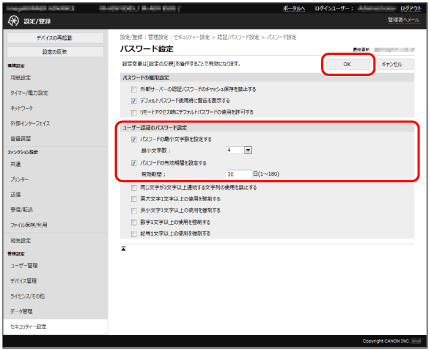
12.
[環境設定]を設定します。
メモ |
詳細は、「デバイスの環境設定を行う」、または、デバイスに付属の取扱説明書を参照してください。 |
[基本設定]
[設定/登録]→[ユーザー管理]→[認証管理]→[基本設定]をクリックします。
[編集]をクリックします。
必要な項目を設定して、[更新]をクリックします。
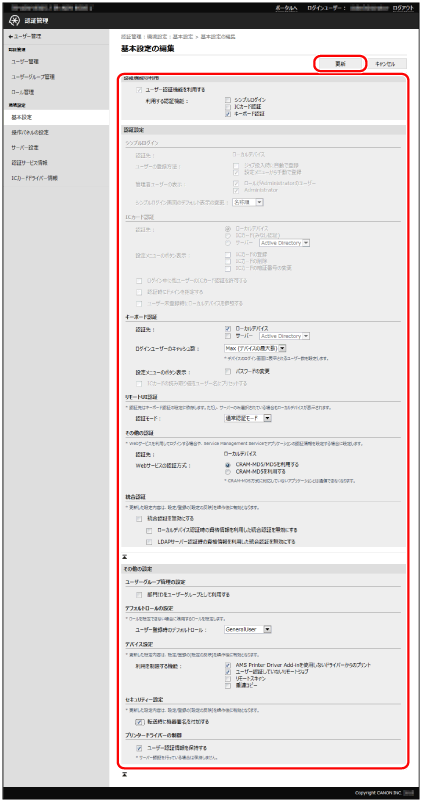
[操作パネルの設定]
[設定/登録]→[ユーザー管理]→[認証管理]→[操作パネルの設定]をクリックします。
[編集]をクリックします。
必要な項目を設定して、[更新]をクリックします。
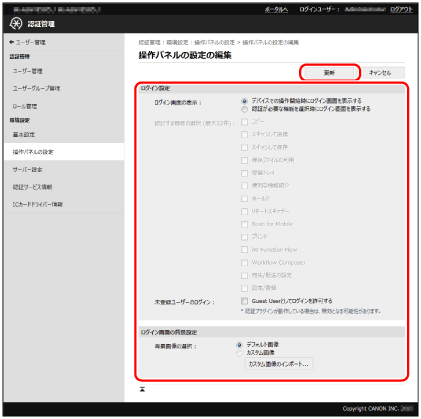
[サーバー設定]
[設定/登録]→[ユーザー管理]→[認証管理]→[サーバー設定]をクリックします。
[編集]をクリックします。
必要な項目を設定して、[更新]をクリックします。
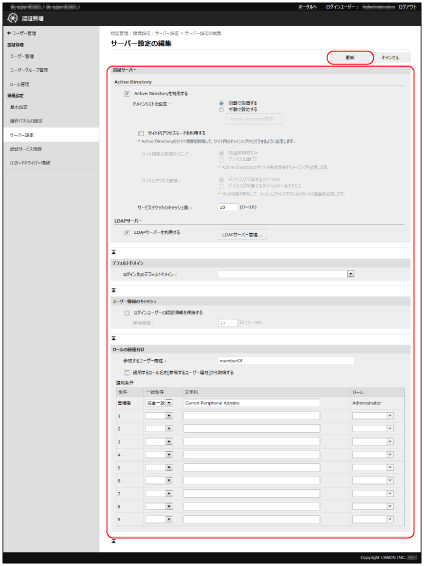
この運用例では、以下のように設定します。
デバイス_A
[基本設定]
[利用する認証機能] | [キーボード認証] |
[ユーザー登録時のデフォルトロール] | [LimitedUser] |
[利用を制限する機能] | [AMS Printer Driver Add-inを使用しないドライバーからのプリント] |
[ユーザー認証していないリモートジョブ] | |
[プリンタードライバーの制御] | [ユーザー認証情報を保持する] |
[操作パネルの設定]
[ログイン画面の表示] | [デバイスでの操作開始時にログイン画面を表示する] |
[未登録ユーザーのログイン] | [Guest Userとしてログインを許可する] |
[サーバー設定]
[Active Directoryの利用] | [利用しない] |
[LDAPサーバーの利用] | [利用しない] |
デバイス_B
[基本設定]
[利用する認証機能] | [キーボード認証] |
[ユーザー登録時のデフォルトロール] | [LimitedUser] |
[利用を制限する機能] | [AMS Printer Driver Add-inを使用しないドライバーからのプリント] |
[ユーザー認証していないリモートジョブ] | |
[プリンタードライバーの制御] | [ユーザー認証情報を保持する] |
[操作パネルの設定]
[ログイン画面の表示] | [認証が必要な機能を選択時にログイン画面を表示する] |
[認証する機能の選択] | [スキャンして送信] |
[Workflow Composer] | |
[設定/登録] |
[サーバー設定]
[Active Directoryの利用] | [利用しない] |
[LDAPサーバーの利用] | [利用しない] |
デバイス_C
[基本設定]
[利用する認証機能] | [キーボード認証] |
[ユーザー登録時のデフォルトロール] | [LimitedUser] |
[利用を制限する機能] | [AMS Printer Driver Add-inを使用しないドライバーからのプリント] |
[ユーザー認証していないリモートジョブ] | |
[プリンタードライバーの制御] | [ユーザー認証情報を保持する] |
[操作パネルの設定]
[ログイン画面の表示] | [デバイスでの操作開始時にログイン画面を表示する] |
[未登録ユーザーのログイン] | チェックマークをつけない |
[サーバー設定]
[Active Directoryの利用] | [利用しない] |
[LDAPサーバーの利用] | [利用しない] |
13.
[ログアウト]をクリックします。
14.
デバイスを再起動します。
重要 |
ここでの設定は、デバイスの再起動後に有効になります。再起動の方法については、デバイスに付属の取扱説明書を参照してください。 |